之前通过 Parallels Desktop 尝试着安装 Windows 10 在 Mac,只是因为本身电脑配备实在是很烂,所以游戏跑不太动⋯(我玩的游戏是 Age of Empires: Definitive Edition)
于是找到了另一个方法,就是使用Mac内置的Boot Camp Assistant(Boot Camp辅助程序、启动切换辅助程序)来安装Windows 10
Boot Camp 辅助程序在苹果官方网站命名:启动切换辅助程序
我的电脑配备在 Mac 上使用「Boot Camp 辅助程式」安装 Windows 10 的需求
需配备英特尔处理器的 Mac(可参考 开发者成功在 M1 芯片版 Mac 上跑 Windows 操作系统)
符合以下年份的机型:
MacBook Air(2012 年或之后推出的机型)
MacBook Pro(2012 年或之后推出的机型)
Mac mini(2012 年或之后推出的机型)
iMac(2012 年或之后推出的机型)
iMac Pro(所有机型)
Mac Pro(2013 年或之后推出的机型)
详情可参考苹果官方 在 Mac 上安装 Windows 10 的需求 说明文件
通过 Microsoft 取得 Windows 10
到微软官网,选择你喜爱的语言后,点击「64-bit 版本」的 Windows 10 进行下载
64-bit 下载2. 下载完成后取得该 .iso 文件
Win10_21H1_Chinese(Traditional)_x64.iso3. 请准备一个 8GB (最好是 16 GB)以上的空的 USB 3.0 ↑ U盘,并开启 Boot Camp 辅助程序
Boot Camp 辅助程序会将 Windows 10 的 .iso 文件安装到该 USB U盘中,挂载完成大约 7 GB 左右
Boot Camp 辅助程序实际挂载完后的USB硬盘空间使用大小,约占用7 GB左右我的 BootCamp 辅助程序的版本
注意! 为什么U盘要是空的呢? 因为它会把U盘的文件内容完全清除,东西会不见哦!
通过「Boot Camp 辅助程序」安装 Windows 10
4. 启用 Boot Camp 辅助程序后,点击“继续”
5. 将第一个和第三个选项打勾,并点击「继续」
6. 选择刚刚下载的 .iso 文件并确认「目标硬盘」为该 USB 后,点击「下一步」,并等待一段时间
7. 上述进度完成后,接着分配硬盘的大小。 我分配 60 GB 给 Windows 10
Windows 10 的最低需求容量为 42 GB
分配给 Windows 10 的最低容量为 42 GB
⋯⋯请别忘了要加上你要安装的游戏或软件的大小
8. 跑完进度之后系统会帮你重新开机,此时听到苹果开机声音时(或声音前)按住「Option(Alt) 」按钮,直到出现以下画面:
选择「EFI Boot」 进入安装程序
通常好像会自己进入,不用选? 可能是我 USB 孔有问题的关系。
9. 然后稍微等个 3~5 分钟左右,会出现安装画面,点击「下一步」即可
我没有密钥,所以我选这个选项Windows 10 家用版9. 选择刚刚分割出来的 BOOTCAMP 驱动器安装 Windows,不要选错啰!
等待安装以及更新跑完之后再等这个跑完然后就可以顺利进入 Windows 啰!
Windows 10 占用空间
发现安装与更新完后 Windows 10 占用空间接近 40 GB,幸好我当初分割了 60 GB 给 Windows
通过苹果取得Windows 10支持软件
安装完 Windows 10 后,你会发现很多东西都无法操作,例如键盘上的功能按钮、蓝牙和网络⋯等,因为要安装「Windows 10 支持软件」
详情可参考苹果官方 在 Mac 上下载并安装 Windows 支持软件 帮助文件
一样开启 Boot Camp 辅助程序,在屏幕上方菜单的「动作」→「下载 Windows 支持软件」,然后选择您的 USB U盘为存储目的地
Windows 支持软件挂载完大约 4.2 GB 左右
原本想把 Windows 支持软件丢到云端让大家下载就不用等待,结果还是得通过苹果下载最新版 Windows 支持软件(我太天真~),我等了快 40 分钟
2. 看到以下画面表示挂载完成,即可结束「Boot Camp 辅助程序」,并为你的 Mac 重新开机。 听到苹果开机声音时(或声音前)按住「Option(Alt) 」按钮,返回 Windows 10
注意! USB U盘不要拔除,进入 Windows 10 会需要使用它并安装驱动程序
刚刚挂载完成的 Windows 支持软件 位置
详情可参考苹果官方 以 macOS 或 Windows 重新启动 Mac 说明文件
3. 进入 Windows 后,打开U盘内的 WindowsSupport → BootCamp → Setup.exe,并点击「下一步」
4. 安装完成后,重新启动 Windows 10
5. 重新回到 Windows 10 ,在右下角有看见 Bootcamp 软件表示安装完成! 就可以开始使用网络、蓝牙或其他功能了